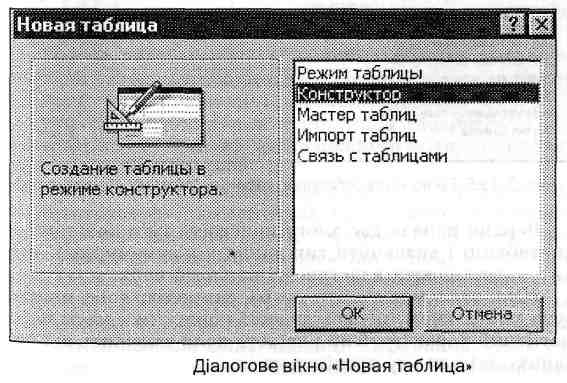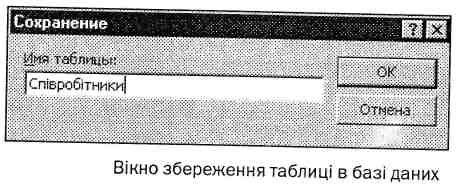- •Практична робота № 6
- •Створення таблиць в access.Встановлення зв’язку між таблицями
- •3.1 Створення порожньої бази даних
- •3.2 Створення бази даних за допомогою Майстра
- •3.3 Створення структури таблиці в режимі «Конструктор».
- •3 .4 Створення таблиць у режимі «Режим таблиц». У цьому режимі таблицю створюють простим, наочним і дуже поширеним способом. Послідовність дій під час створення таблиці «Штат» така:
Практична робота № 6
Створення таблиць в access.Встановлення зв’язку між таблицями
1 Мета роботи
Навчитися працювати з програмою ACCESS
2 Обладнання
IBM PC, операційна система WINDOWS, програма ACCESS.
3 Теоретичні положення
MS Access підтримує два способи створення баз даних:
створюється порожня база, а потім у неї додаються таблиці, форми, звіти й інші об'єкти;
вибирається одна зі стандартних баз MS Access, усі об'єкти якої створюються одночасно за допомогою спеціального Майстра.
Перший спосіб є зручним та гнучким, але трудомістким, оскільки тут кожний об'єкт бази даних визначається окремо і вручну. Другий спосіб прискорює процедуру створення бази даних, і часто саме йому віддають перевагу. Незалежно від способу створення бази даних користувач у будь-який час може змінити і розширити її вручну.
3.1 Створення порожньої бази даних
С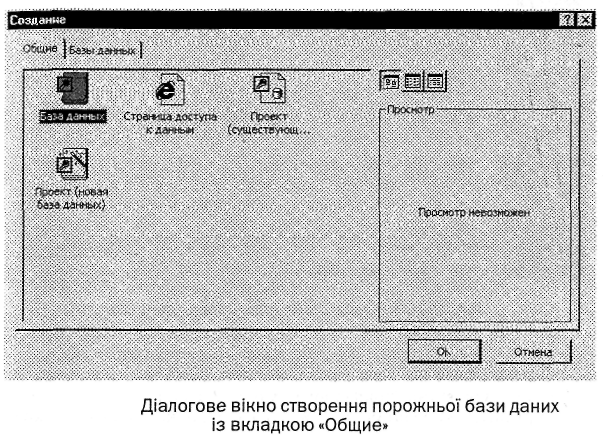 творення
порожньої бази даних розпочинається з
команди меню Файл—Создать
базу данных, яка
викликає на екран діалогове вікно
«Создание»
з
двома вкладками —
«Общие» та «База данных».
творення
порожньої бази даних розпочинається з
команди меню Файл—Создать
базу данных, яка
викликає на екран діалогове вікно
«Создание»
з
двома вкладками —
«Общие» та «База данных».
Вкладка «Общие» забезпечує створення нової порожньої бази даних, у вкладці «Базы данных» вибирають бажаний зразок бази, а потім створюють її за допомогою Майстра.
Після вибору вкладки «Общие» у вікні з'являються такі значки: «База данных» — для створення нової бази даних; «Страница доступа к данным» — для створення Web-сторінок спеціального типу, що забезпечують перегляд і роботу з базами даних у комп'ютерних мережах; «Проект (существующая база данных)» і «Проект (новая база данных)» дають змогу створити проект-додаток користувача, що працює з базою даних, розташованою на SQL-сервері.
Командою ОК при виділеному значку «База данных» активізується діалогове вікно «Файл новой базы данных», за допомогою якого вибирають папку для розміщення бази даних і задають її ім'я. Ім'я бази (файла), наприклад «Кадри», вводять до вікна «Имя файла» без розширення, оскільки тип файла («Базы данных Microsoft Access») призначається системою за умовчання. Файлам бази даних присвоюється розширення .mdb.
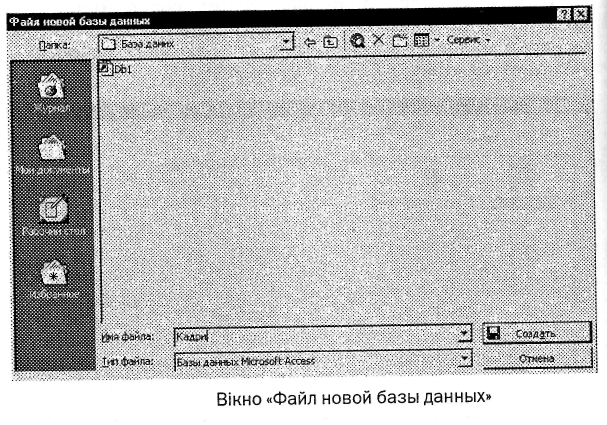
Далі командою Создать відкривається вікно «Кадри: база данных»
У ньому в розділі «Объекты» вертикальним рядом кнопок представлено всі об'єкти, які можна створити в базі даних: таблиці, запити, форми, звіти, сторінки, макроси і модулі. Після натиснення такої кнопки в робочому полі вікна відображається список об'єктів зазначеного типу.
Об'єкти різних типів можна об'єднувати в групи, що представлені в розділі «Группы». Групи дають змогу у великих базах даних об'єднувати об'єкти однієї теми. У вихідному стані в цьому розділі є тільки одна група — «Избранное».
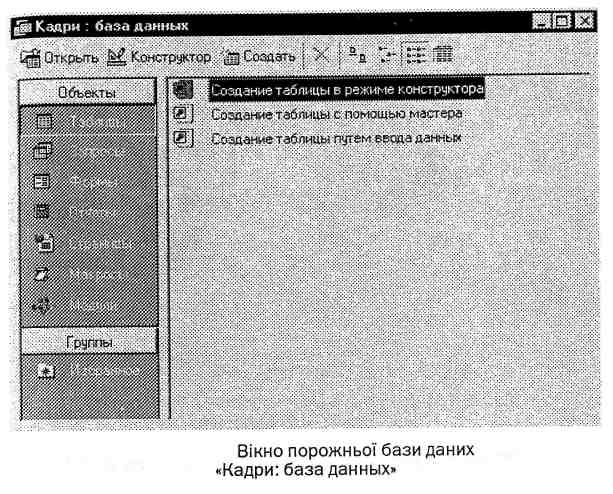
3.2 Створення бази даних за допомогою Майстра
Під час активізації вкладки «Базы данных» у полі вікна «Создание» відображається список наявних у Microsoft Access зразків баз даних.
Потрібний зразок бази даних, наприклад «Основные фонды», вибирають зі списку і запускають Майстра бази (клацанням мишею на кнопці «ОК»). Далі слід активізувати вже відоме вікно «Файл новой базы данных», а в ньому — вибрати папку для розміщення бази даних і задати її ім'я. Потім командою Создать на екран викликають чергове вікно «Создание баз данных» із повідомленням Майстра про характер інформації, що зберігатиметься в базі, яка створюється.
У нижній частині вікна є ряд кнопок керування, які дають змогу:
перервати роботу Майстра («Отмена»);
повернутися до попереднього або перейти до наступного кроку роботи Майстра («<=Назад» чи «Далее=>»);
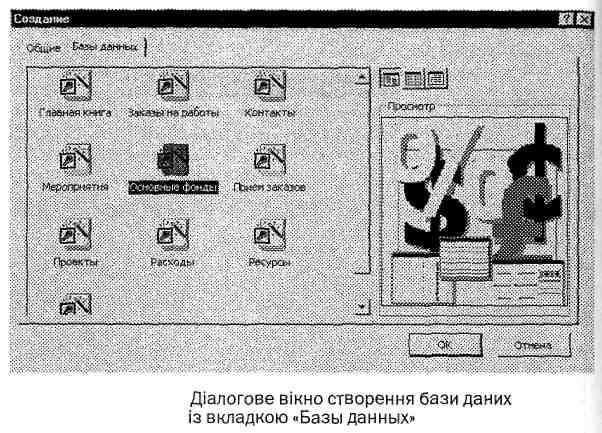
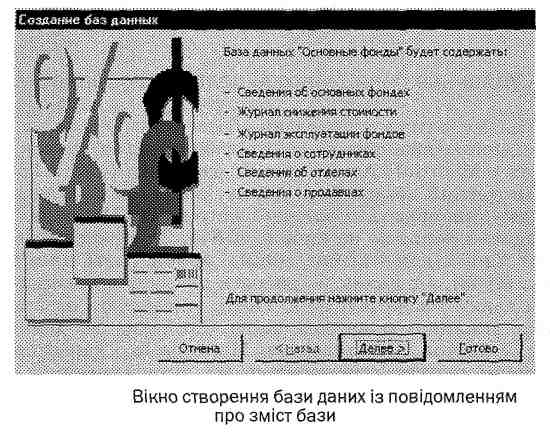 апустити
Майстра на
створення бази даних із установленими
параметрами («Готово»).
апустити
Майстра на
створення бази даних із установленими
параметрами («Готово»).
Командою Далее> на екран знову викликають вікно «Создание баз данных», у якому міститься список полів вибраного зразка таблиці бази даних
У цьому
вікні є два списки полів. Перший —
це
список можливих таблиць бази даних, а
другий —
список
полів вибраної таблиці. Вибирати поля
таблиці можна за допомогою індикативних
перемикачів
![]() Розрізняють
поля основні та додаткові. Останні
позначено курсивом. Деякі поля
вибраної бази є обов'язковими.
Розрізняють
поля основні та додаткові. Останні
позначено курсивом. Деякі поля
вибраної бази є обов'язковими.
Після завершення вибору полів таблиці за командою Далее=> на екрані відображається чергове вікно «Создание баз данных», у якому вибирають оформлення екрана.
Протягом наступних кроків Майстра можна вибрати оформлення звіту, що виводиться на друкування, а також задати заголовок і рисунок-значок бази даних, наприклад торговий знак фірми, її транспарант, ярлик.
 Н
Н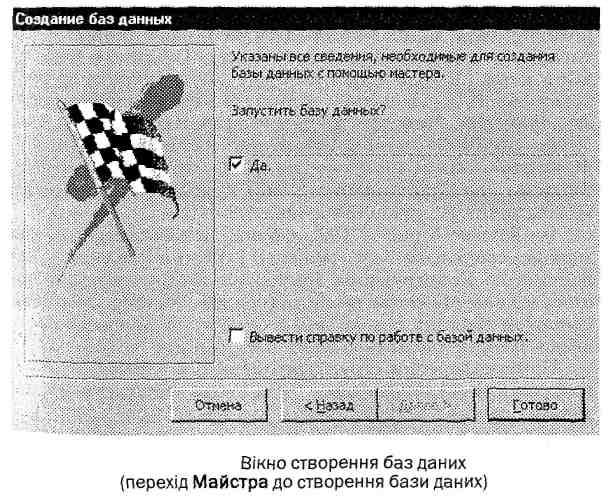 а
завершальному етапі роботи Майстра
ще раз активізується
вікно «Создание баз данных». За
командою Готово система
переходить до створення бази Даних, що
складається з таблиць із заданими
полями, найпростіших форм введення і
перегляду інформації, а також найпростіших
звітів.
а
завершальному етапі роботи Майстра
ще раз активізується
вікно «Создание баз данных». За
командою Готово система
переходить до створення бази Даних, що
складається з таблиць із заданими
полями, найпростіших форм введення і
перегляду інформації, а також найпростіших
звітів.
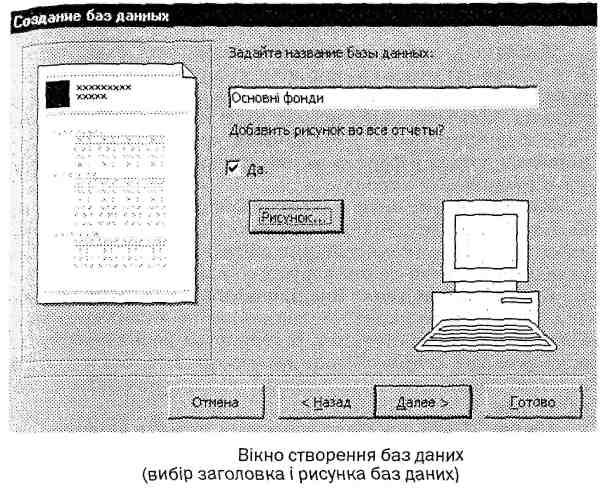

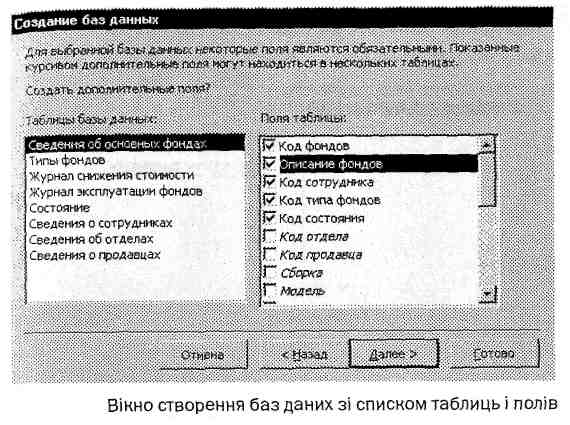
Створення таблиць і робота з ними
Таблиці — основа будь-якої реляційної бази даних. У них розміщуються і зберігаються дані про об'єкти певної предметної сфери. Дані таблиць можна зберігати, доповнювати, вилучати, переглядати, редагувати, а також сортувати або фільтрувати за складними критеріями. Вони використовуються у формах та звітах і можуть бути поданими в графічному вигляді.
Запитів, форм, звітів й інших об'єктів у базі даних може не бути. Однак без таблиць бази даних просто не буває. Водночас таблиці не є самостійними об'єктами. Вони входять до складу файла бази даних поруч із іншими її об'єктами.
Структура таблиць і послідовність їх створення. Будь-яка таблиця бази даних має унікальне ім'я і складається з кількох рядків та стовпців. її структура визначається характером тих функцій, які має виконувати база. На цій підставі задаються поля таблиці та призначаються їхні властивості.
На рисунці показано варіанти структури таблиці — «Співробітники», «Штат» і «Проекти», — що дають змогу організувати пошук інформації за різними ознаками, кодами та іншими ключами.
Для створення структури таблиці необхідно відкрити потрібну базу даних (Файл—Открыть базу данных), натиснути у вікні бази даних кнопку «Таблица» розділу «Объекты» і в правій частині цього вікна вибрати один із трьох режимів створення таблиці: режим «Конструктор», за допомогою Майстра чи режим таблиці (шляхом уведення даних) — рис. 2.184. Якщо клацнути на кнопці «Создать» панелі інструментів вікна, то у вікні «Новая таблица», що з'явилося, можна встановити один із можливих режимів створення таблиці.
Як бачимо, таблиці поточної бази даних можна створювати безпосередньо («Режим таблицы»), за допомогою Конструктора (режим «Конструктор»), із застосуванням Майстра таблиць (режим «Мастер таблиц»), імпортом таблиць із зовнішнього файла, а також на основі пов'язаних таблиць із зовнішніх файлів.
Після створення структури таблиці в одному з вибраних режимів їй присвоюють ім'я, і вона зберігається у поточній базі